Šifriranje vaše internetske uporabe na Linuxu ima smisla, ali nije nužno jednostavno kao na Windows-u, macOS-u ili mobilnim uređajima. Ne nude sve VPN usluge Linux klijente - pa što možete učiniti?
Kao najpopularnija obitelj distribucija za Linux, Mi ćemo pogledati kako instalirati VPN na Ubuntu. Snimke zaslona koriste glavnu Ubuntu verziju (19.10), premda bi isti postupci trebali raditi (ili biti približno približeni) u alternativnim Ubuntu inačicama i nizvodnim izvedbama, kao što su Lubuntu i Mint.
Sadržaj
- zahtjevi
- Odabir Ubuntu Linux VPN-a
- Postoje li besplatni VPN-ovi za Ubuntu?
- Postavljanje VPN-a na Ubuntu
- Nema VPN klijenta? Instalirajte OpenVPN na Linux
- Kako se koristi OpenVPN na Linuxu Ubuntu
- Neka vaša aktivnost ostane privatna: omogućite svoj Ubuntu VPN klijent
zahtjevi
Mnogo je odličnih VPN-ovi koji su savršeni za Linux. Ovaj članak koristi ExpressVPN (kliknite ovdje za snižene stope plana), koji je možda najbolji VPN na današnjem tržištu, posebno za one strujanje Netflixa.
- Ubuntu ili Ubuntu-bazirana distribucija
- Ubuntu-kompatibilan VPN
- VPN klijent, kojeg možete preuzeti s vašeg davatelja VPN-a
Odabir Ubuntu Linux VPN-a
VPN pružatelji vole zaštititi svoje oklade kada je u pitanju Linux. Iako je ponuda klijentskih aplikacija rijetka, oni ipak podržavaju OpenVPN (OVPN), koji je otvoreni izvorni VPN klijent. Ali ako tražite jednostavno rješenje za koje nije potrebno preuzimanje datoteka OpenVPN datoteka (pogledajte dolje), trebate VPN uslugu s aplikacijom za Linux klijenta.
No, važno je napomenuti da se gotovo svi Linux VPN klijenti pokreću s terminala. Jednom instaliran, to je jednostavno slučaj pozivanja VPN klijenta, izdavanje naredbe za povezivanje i određivanje poslužitelja. Jednostavan je, ali rijetko nudi istu fleksibilnost kao i na drugim platformama.
Pa, odakle treba započeti? Sljedeće VPN usluge nude Ubuntu kompatibilne Linux VPN klijente:
- Mullvad VPN (naš Mullvad VPN pregled Mullvad VPN pregled: rezne ivice i složeniNaš Mullvad VPN pregled objašnjava njegove implementacije Shadowsocks i WireGuard zajedno s performansama streaminga i bujice. Čitaj više )
- TorGuard
- AirVPN
- Windscribe (naš Windscribe VPN pregled Windscribe VPN Review: Puhao ili lagan povjetarac?Naš Windscribe VPN pregled obuhvaća besplatne i profesionalne verzije, način rada na streaming, sigurnosna pitanja i još mnogo toga. Čitaj više )
- ExpressVPN (kliknite ovdje za snižene planove ExpressVPN)
Postoje li besplatni VPN-ovi za Ubuntu?
Sve gore navedene VPN usluge temelje se na pretplati. Ali što ako vam treba besplatni VPN za Ubuntu?
Mogućnosti su ograničene. Vrlo malo (ako postoje) besplatni davatelji VPN-a mogu se vjerovati da mogu raditi bilo šta drugo osim šifriranja vaših podataka. Ali takva je niska razina povjerenja u takve tvrtke, čak i to je rizik. Umjesto toga, ako vam treba samo besplatni Ubuntu VPN na kratko vrijeme, mnoge vrhunske VPN usluge nude kratkoročna ispitivanja.
Dvije su takve usluge ProtonVPN i AirVPN. Svaka od njih primjenjuje ograničenja s ciljem uvjeravanja da se pretplatite na alternativu pune cijene.
Na primjer, ProtonVPN nema ograničenja podataka, ali vi ste ograničeni na jedan uređaj. Drugi besplatni VPN za Ubuntu, AirVPN, besplatan je samo kratko vrijeme, ali nudi dulje trodnevno probno razdoblje za samo 2 eura (oko 2,25 USD). Međutim, treba napomenuti da AirVPN nije uvijek dostupan novim prijavama, pa vam ova opcija možda nije dostupna.
Postavljanje VPN-a na Ubuntu
Uz odabranu VPN uslugu, preuzmite klijent i postavite ga na Ubuntu. Postavljanje VPN-a na Ubuntu razlikuje se ovisno o specifikacijama klijentskog softvera. To može značiti preuzimanje DEB datoteke, snap datoteke ili jednostavno hvatanje klijenta preko terminala iz skladišta ili iz GitHub-a.
Da biste to demonstrirali, evo načina kako postaviti ExpressVPN na Ubuntu.
S aktivnom pretplatom prijavite se na web mjesto i dovršite provjeru u dva koraka. Ako vaš operativni sustav nije automatski otkriven, odaberite Pogledajte sve uređaje i odaberite Linux. Ovdje odaberite svoj distro (koji koristimo) Ubuntu 64-bitni za ovu demonstraciju) i kliknite preuzimanje datoteka.
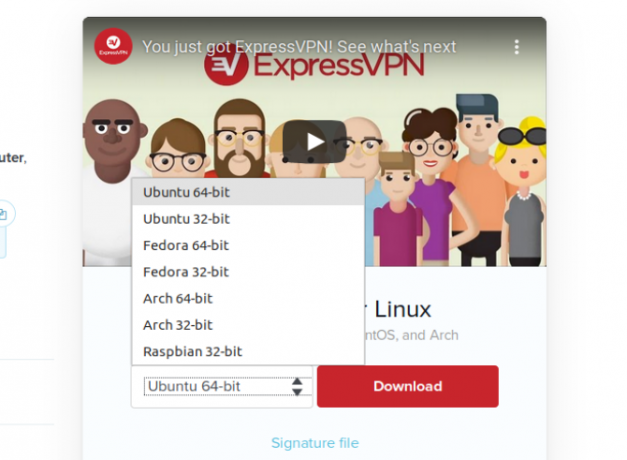
DEB datoteka će se preuzeti i od vas će se zatražiti da otvorite datoteku. Za to koristite zadani softverski menadžer i pričekajte da se VPN instalira.
ExpressVPN, kao i mnogi drugi Linux VPN-ovi, izvodi se iz naredbenog retka. Međutim, i dalje je potrebno neko postavljanje. Iako će nekim VPN-ovima trebati unos korisničkog imena i lozinke, ExpressVPN koristi ključ za provjeru autentičnosti. Postavljanje ExpressVPN-a na Ubuntu znači pokretanje naredbenog retka i unošenje sljedećeg:
expressvpn ovjeritiNa upit zalijepite (ili unesite) niz za provjeru autentičnosti.
Koristiti expressvpn naredba za prikaz opcija. Možete se brzo povezati s VPN serverom unosom zemlje u naredbu:
expressvpn povezati NjemačkuMožete upisati i zemlju, lokaciju i broj poslužitelja:
expressvpn povezivanje Njemačka - Frankfurt -1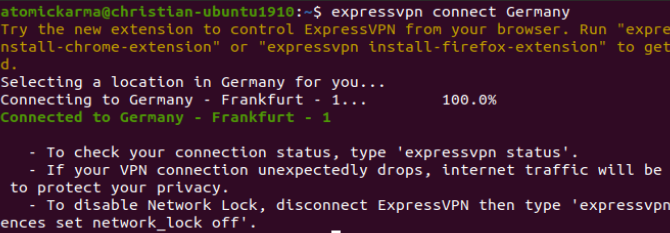
Za prekid veze jednostavno koristite:
expressvpn raskinutiČini se previše tehničkim? Srećom, ExpressVPN i drugi VPN-ovi nude dodatke preglednika za Chrome i Firefox. To olakšava korištenje VPN usluge daleko ako klijent koji je dostupan mišu nije dostupan za vaš operativni sustav.
Svi pružatelji VPN-a prilagođeni Linuxu nude slične aplikacije naredbenog retka, pa bi vam ovi koraci trebali biti koristan vodič za većinu njih. Naravno, provjerite dokumentaciju za vašu odabranu VPN uslugu za točne korake.
Nema VPN klijenta? Instalirajte OpenVPN na Linux
Što ako nemate VPN klijent s odabranom VPN uslugom ili redovito prebacujete VPN? U ovom scenariju ima smisla spremnost VPN-klijenta za upotrebu. Umjesto da instalirate jednog klijenta za drugim, samo upotrijebite jednu aplikaciju VPN-klijenta.
Srećom, takvo rješenje postoji. Trebat će vam OpenVPN klijent na Ubuntu Linuxu, koji se može instalirati sa:
sudo apt instalirati openvpn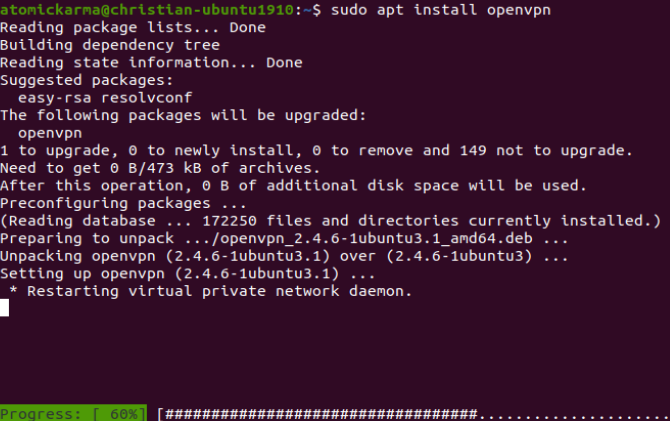
Kako se koristi OpenVPN na Linuxu Ubuntu
Dakle, instalirali ste OpenVPN klijent na Linux. Ali kako se povezati s VPN serverom?
Započnite s osiguravanjem da vaš pružatelj VPN podržava OpenVPN. Gotovo sve, ali morat ćete preuzeti konfiguracijsku datoteku za VPN poslužitelj koji želite koristiti. Pojedinosti potražite na stranicama za podršku vašeg davatelja VPN-a - konfiguracijske datoteke imaju proširenje OVPN datoteke.
Na primjer, VPN poslužitelj sa sjedištem u Londonu može se zvati London-VPN.OVPN.
Pomoću primjera ExpressVPN ponovo je datoteka za povezivanje s poslužiteljem u Švicarskoj: my_expressvpn_switzerland_udp.ovpn. Da biste to koristili s klijentom OpenVPN na Ubuntu Linuxu, ulaz:
sudo openvpn --config my_expressvpn_sw Switzerland_udp.ovpn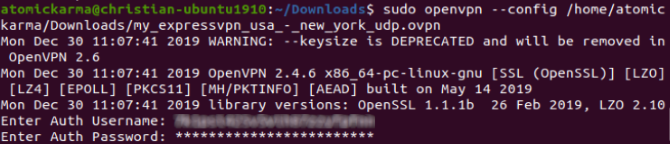
Tada će se od vas zatražiti da putem vjerodajnica pristupite pružatelju VPN-a. Unesite ove i VPN veza će biti dovršena.
Neka vaša aktivnost ostane privatna: omogućite svoj Ubuntu VPN klijent
Važno je zapamtiti da VPN pružatelji redovito ažuriraju svoje klijentske aplikacije i IP adrese poslužitelja. Da li koristite aplikaciju za klijente ili OpenVPN aplikaciju, odvojite vrijeme da redovito ažurirate svoje OVPN konfiguracije. Radite ovaj tjedan ili dva tjedna kako biste osigurali da imate pristup najboljim dostupnim poslužiteljima.
Razni VPN davatelji nude podršku za Linux 5 najboljih otvorenih izvora VPN-a za Linux i WindowsOtvoreni VPN-ovi pružaju veću transparentnost u odnosu na zatvorene VPN-ove. Evo najboljih VPN-ova za Linux i Windows. Čitaj više , iako mala količina ne. Među onima koji to čine, fokus je gotovo uvijek na Ubuntuu, a ne na ostalim Linuxovim distribucijama. Dok će ovdje opisani koraci raditi s Ubuntu / Debian ogrankom Linux distribucije, OpenVPN se može koristiti sa svim ostalim verzijama Linuxa.
Christian Cawley je zamjenik urednika za sigurnost, Linux, DIY, programiranje i objašnjene tehnologije. On također proizvodi stvarno korisni podcast i ima veliko iskustvo u podlozi za radnu površinu i softver. Christian koji je suradnik časopisa Linux Format, Christian je majstor koji proizvodi Raspberry Pi, ljubitelj Lego i ljubitelj retro igara.

